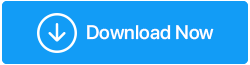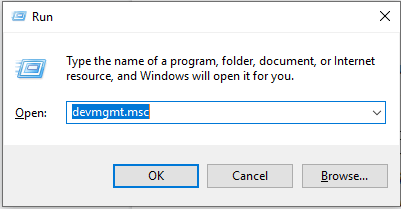Como fazer backup de drivers no Windows 10 e restaurá-los
Publicados: 2019-07-24Atualizações frequentes de drivers em seu PC com Windows são lançadas para corrigir todos os tipos de bugs, introduzir novos recursos e melhorar o desempenho geral e a estabilidade. Mas pode haver casos em que uma atualização de driver pode não ser compatível com o driver recém-instalado e talvez seja necessário restaurar o driver para a versão anterior. Uma maneira de fazer isso é a opção Roll Back Driver.
Se você estiver enfrentando problemas ao atualizar os drivers , veja o que você pode fazer .
Digamos que você atualizou recentemente o driver gráfico ou o adaptador de som e está enfrentando problemas de driver. Antes de ir para a opção Roll Back Driver, certifique-se de ter um backup dos drivers pronto.
Você pode fazer backup de drivers no Windows 10 usando um dos métodos mencionados abaixo.
1. Você pode fazer backup de drivers no Windows 10 usando software
2. Você pode fazer backup de drivers manualmente no Windows 10 usando o prompt de comando elevado
1. Faça backup de drivers no Windows 10 usando o software de atualização de driver
Antes de usar a opção “Roll Back Driver”, certifique-se de fazer um backup dos drivers já presentes em seu sistema. Isso garantirá que você tenha pelo menos seus drivers antigos seguros, caso não tenha outras maneiras de recuperar seus drivers antigos.
Existem vários softwares de backup e atualização de driver disponíveis no mercado que não apenas permitem que você faça um backup de seus drivers existentes, mas também permite atualizar todos os drivers no Windows 10. Não apenas isso, eles ainda permitem que você restaure drivers em caso de emergência.
Advanced Driver Updater é um software de atualização de driver tão fantástico que, além de escanear seu PC com Windows em busca de drivers desatualizados e atualizá-los, também oferece a facilidade de criar um backup de seus drivers.
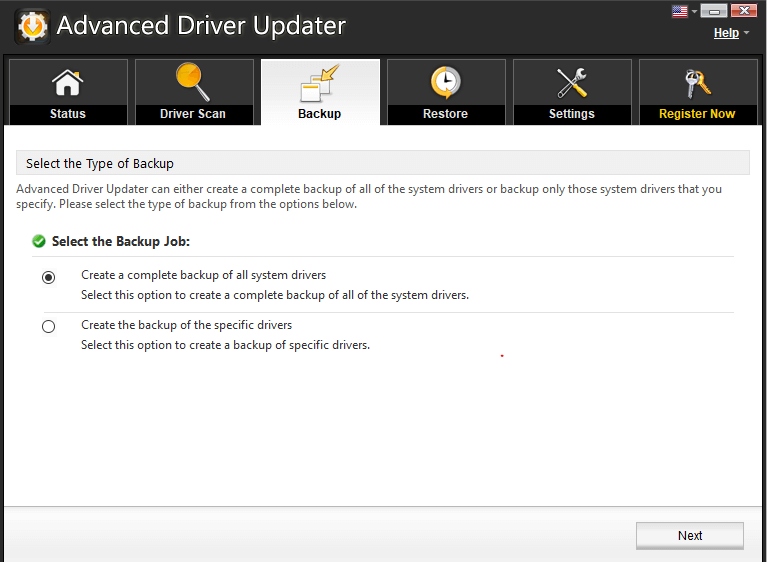
Ele exibe os seguintes recursos como –
- Você pode optar por fazer backup de todos os drivers ou fazer backup de drivers seletivos em seu PC com Windows e, em seguida, restaurar o driver conforme e quando necessário.
- Você pode excluir os drivers da lista de varredura que causam problemas de compatibilidade frequentes ou causam instabilidade do sistema
- Agende a verificação de drivers conforme seu desejo. Isso garantirá que, assim que um novo hardware for lançado, você tenha um driver pronto para esse dispositivo.
É assim que o Advanced Driver Updater funciona para fazer backup de drivers do Windows 10 -
1. Inicie o Atualizador de driver avançado
2. Depois de iniciar o Advanced Driver Updater, clique na opção Restaurar. Aqui você pode escolher o driver desejado na lista que deseja restaurar.
3. Quando tiver certeza do driver, clique em ' Carregar backup ' para restaurar o backup do driver desejado e uma versão anterior de um driver.
2. Usando o prompt de comando elevado para fazer backup de drivers no Windows 10
Também conhecido como 'Linha de Comando Elevada' ou 'Modo Elevado', este modo permite ao usuário executar comandos do sistema usando privilégios administrativos. Esses são os privilégios que um usuário normal não obtém.
Para abrir o prompt de comando elevado –
1. Procure o prompt de comando e escolha Executar como administrador
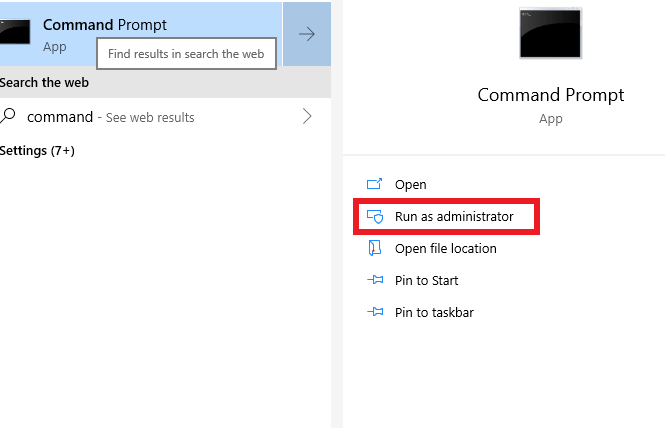
2. Digite o seguinte comando no prompt que é aberto
dism /online /export-driver /destination:” o caminho da pasta ” .
Substitua ' o caminho da pasta ' pelo caminho para onde deseja exportar o backup do driver. Ex: dism /online /export-driver /destination: “D:\Drivers Backup”

3. Agora você pode fechar o prompt de comando e ir para a pasta especificada (D:\Drivers Backup) onde você encontrará o backup do driver criado.
Restaurar drivers no Windows 10 usando a opção Reverter driver
Agora, para restaurar os drivers de backup no Windows 10 usando a opção Roll Back Driver, você deve atender a dois requisitos básicos mencionados abaixo -
- Para restaurar o driver de hardware, você deve certificar-se de que o dispositivo cujo driver você deseja restaurar tenha uma versão anterior do driver instalada, algo em que o backup do driver pode ser útil.
- Você deve estar logado como Administrador
Observação: Se um dos dois pontos não for atendido ao usar o driver de reversão, você descobrirá que o driver de reversão está desativado ou esmaecido.
Maneiras de acessar a opção Roll Back Driver para restaurar drivers –
1. Alcançando a opção Roll Back Driver usando o menu Iniciar
2. Alcançando a opção de driver de reversão usando o comando Executar
1. Alcançando a opção Roll Back Driver usando o menu Iniciar 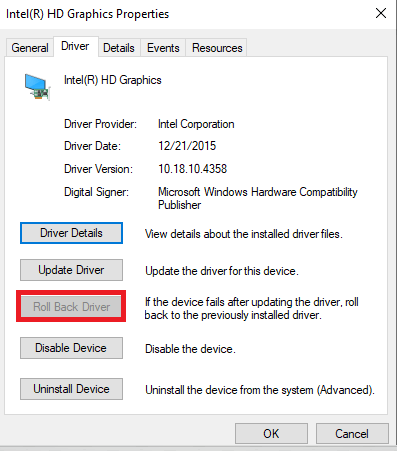
- Digite Device Manager na barra de pesquisa aparece ao lado do botão Window.
- Quando a janela do Gerenciador de Dispositivos for aberta, clique na visualização em árvore de qualquer Dispositivo (> Dispositivo )
- Clique com o botão direito do mouse no dispositivo e clique em Propriedades
- Na janela do Gerenciador de dispositivos que se abre, clique na guia Driver
- Clique na opção Reverter driver
2. Alcançando a opção de driver de reversão usando o comando Executar
- Pressione o botão Win + R
- Digite devmgmt.msc na barra de pesquisa
- Pressione OK
- Quando a janela do Gerenciador de Dispositivos for aberta, clique na visualização em árvore de qualquer Dispositivo (> Dispositivo )
- Clique com o botão direito do mouse no dispositivo e clique em Propriedades
- Na janela do Gerenciador de dispositivos que se abre, clique na guia Driver
- Clique na opção Reverter driver
Restaurar drivers usando backup que você armazenou em um local especificado
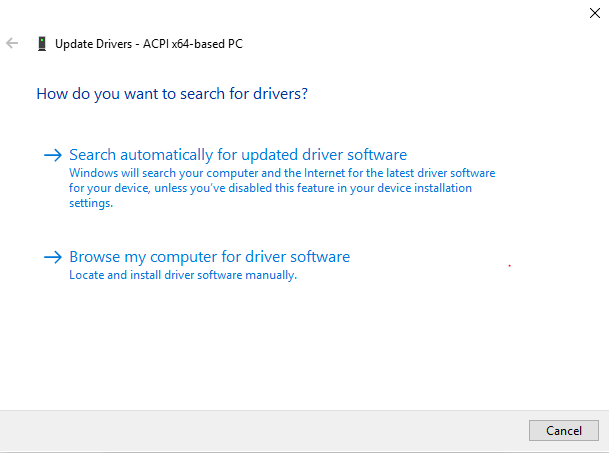
Já mencionamos como você pode fazer backup de drivers em uma pasta especificada. Depois de ter o backup pronto na pasta especificada (D:\ no nosso caso), siga as etapas mencionadas abaixo para restaurar os drivers
- Procure o gerenciador de dispositivos na barra de pesquisa ao lado do botão da janela
- Selecione o dispositivo cujo driver você deseja atualizar e vá para Propriedades
- Vá para a guia de drivers e clique em Atualizar driver
- Agora clique em Procurar software de driver no meu computador
Mais comumente conhecido como driver, um driver de dispositivo ou driver de hardware é um grupo de arquivos que permite que um ou mais dispositivos de hardware se comuniquem com o sistema operacional do computador. Sem drivers, o computador não seria capaz de enviar e receber dados corretamente para dispositivos de hardware, como uma impressora.
Para encerrar
Drivers ou drivers de dispositivo, como são mais comumente chamados, são muito importantes, pois permitem que os dispositivos de hardware se comuniquem com o sistema operacional do seu PC. Se você estiver enfrentando problemas ao criar um backup de drivers, estas são algumas das maneiras pelas quais você pode fazer backup e restaurar drivers .
Siga-nos: